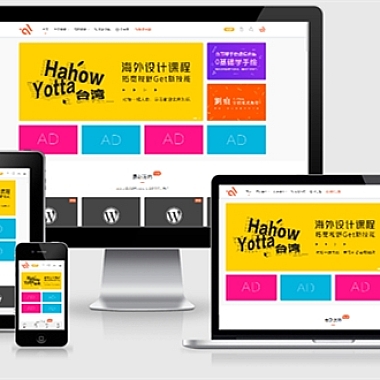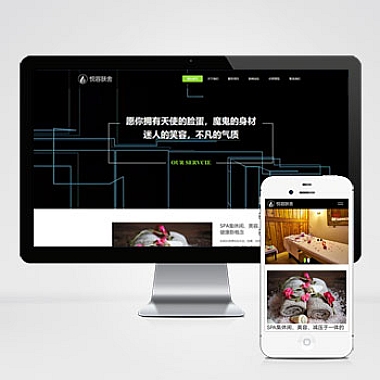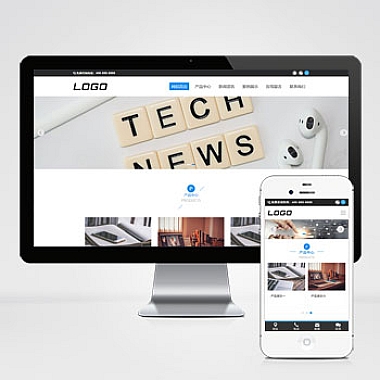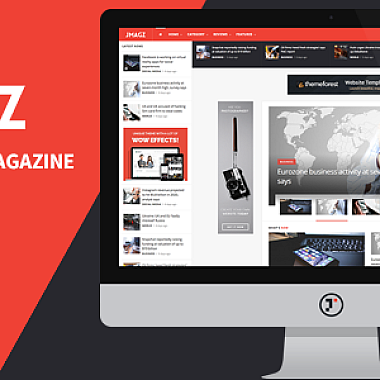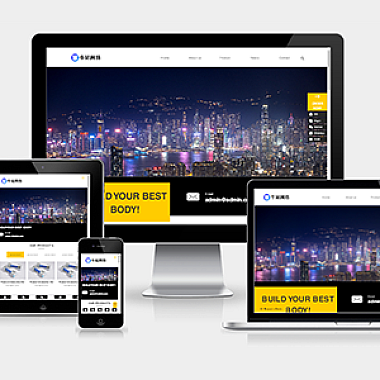iphone照片怎么导入电脑_iPhone照片导入电脑,简单快捷
使用数据线连接
确保你的iPhone和电脑都处于开机状态,并且使用原装数据线。将数据线的一端插入iPhone的充电口,另一端插入电脑的USB接口。接着,在iPhone屏幕上会出现一个弹窗询问是否信任该电脑,点击“信任”即可。
接下来,打开电脑的文件管理器,你会看到iPhone已经出现在“此电脑”中,点击进入即可查看iPhone的照片和视频文件夹。
使用iCloud同步
如果你开启了iCloud照片库,那么你的iPhone照片会自动同步到iCloud云端存储。在电脑上打开浏览器,登录你的iCloud账号,进入“照片”选项,你就可以在网页上查看和下载你的iPhone照片了。
你也可以在电脑上下载并安装iCloud客户端,登录你的iCloud账号后,你的iPhone照片会自动同步到电脑的iCloud文件夹中。
使用iTunes备份
如果你习惯使用iTunes管理你的iPhone数据,那么你可以通过iTunes进行备份和导入照片。连接你的iPhone到电脑上,并打开iTunes。在设备图标下方,选择“照片”选项,勾选“同步照片”并选择要同步的文件夹,最后点击“应用”按钮即可。
iTunes会自动将选定的照片文件夹同步到你的iPhone上,同时也会将iPhone上的照片导入到电脑的指定文件夹中。
使用第三方工具
除了以上的方法,你还可以使用一些第三方工具来帮助你导入iPhone照片到电脑上。比如,iTools、iFunbox等工具都可以帮助你管理你的iPhone照片和其他文件。
这些工具通常会提供更多的功能,比如批量导入照片、快速管理相册、直接浏览手机文件等,让你更加方便地管理你的iPhone照片。
导入照片注意事项
在导入照片的过程中,有一些注意事项需要牢记。确保你的电脑有足够的存储空间来存放iPhone的照片,否则可能会导致导入失败或者文件丢失。
注意照片的格式兼容性,有些特殊格式的照片可能在电脑上无法正常显示,需要提前进行格式转换。及时备份重要的照片文件,避免意外删除或丢失。
导入iPhone照片到电脑上是一件相对简单的事情,只要选择合适的方法并注意一些细节,就可以轻松完成。无论是使用数据线连接、iCloud同步、iTunes备份还是第三方工具,都可以让你快速方便地管理你的iPhone照片。
希望以上方法能帮助到你,让你轻松地将iPhone照片导入到电脑上,进行备份和管理。